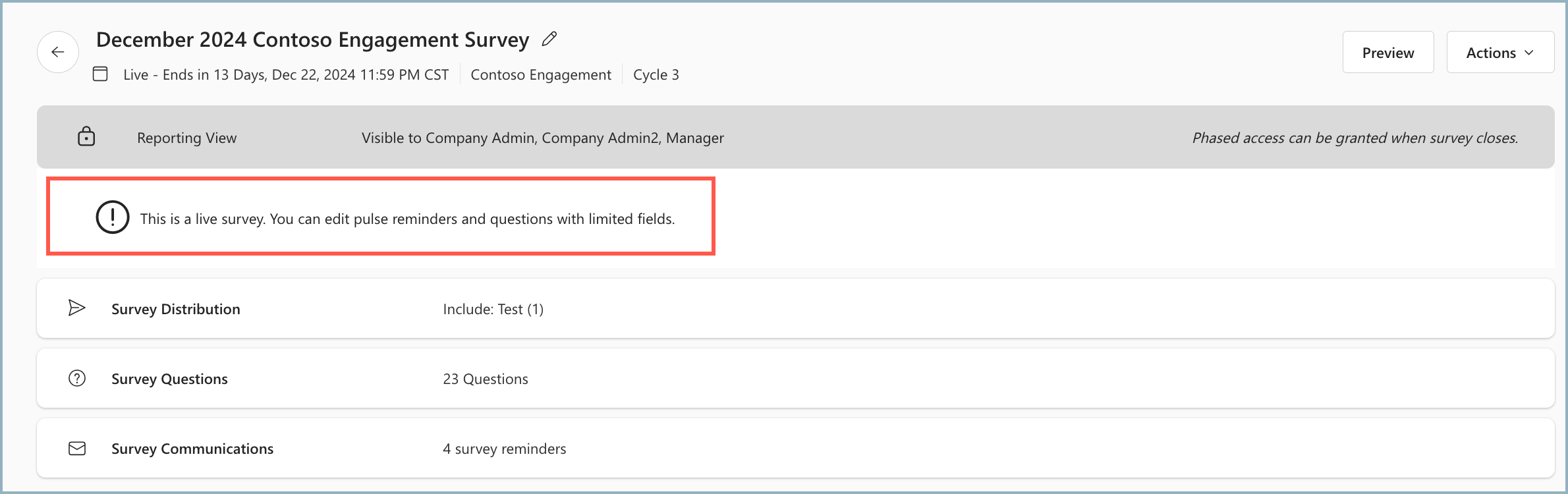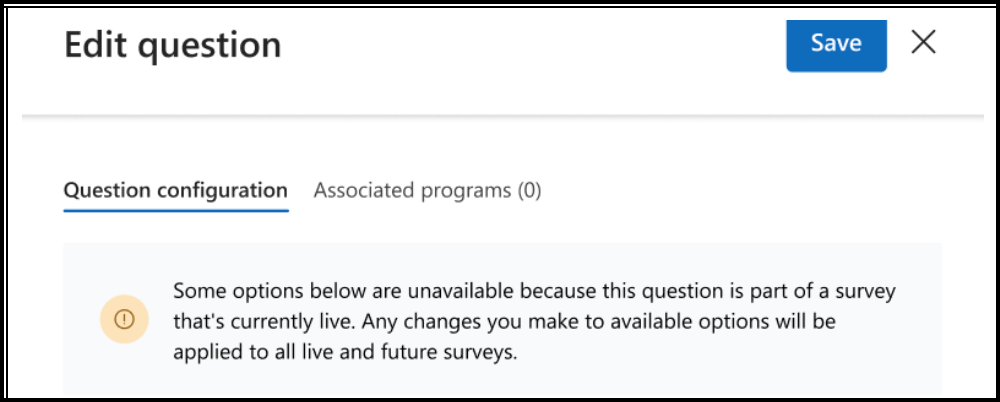라이브 Viva Glint 설문 조사를 변경합니다.
라이브 되풀이 또는 임시 설문 조사의 일부 요소는 조정할 수 있지만 필요한 경우에만 라이브 편집을 수행할 수 있습니다.
중요
"항목"이라는 용어는 Viva Glint 설문 조사에서 제기된 질문이나 진술을 의미합니다.
시작하기 전에 설문 조사를 미리 봅니다. 그런 다음, 다음 사례를 따릅니다.
| 유용한 정보 | 고려 사항 |
|---|---|
| 설문 조사를 중지하지 마세요. | 설문 조사 주기를 완전히 바꿀 필요가 없는 한 설문 조사를 중지 하지 마세요. 설문 조사를 사용하는 동안 일부 편집을 수행할 수 있습니다. |
| 주기 수준에서만 전자 메일 및 미리 알림을 편집합니다. | 프로그램 수준 변경은 라이브 설문 조사에 적용되지 않습니다. |
| 항목의 의미를 그대로 유지 | 맞춤법, 문법 또는 번역 오류를 수정해야 하는 경우:
|
| 텍스트를 균일하게 변경 | 설문 조사에 포함된 모든 언어에서 텍스트 변경을 수행해야 합니다. |
| 항상 저장 및 다시 승인 | 라이브 편집을 할 때 세션을 종료하기 전에 변경 내용을 저장하고 설문 조사를 다시 프로비전 합니다. 설문 조사를 승인, 미리 보기, 사용 및 사용하지 않도록 설정하려면 이 지침을 사용합니다. |
라이브 설문 조사를 편집할 때 프로그램 요약에서 이 경고를 감시합니다.
라이브 설문 조사 변경에 대한 시나리오 및 고려 사항
경우에 따라 라이브 설문 조사를 변경하는 것이 도움이 될 수 있습니다.
| 항목 | 시나리오 | 고려 사항 |
|---|---|---|
| 설문 조사의 시작(위쪽) 및 끝(아래쪽)에 있는 텍스트 | 소개 또는 감사 텍스트에는 조정 또는 수정이 필요합니다. | 새로 편집된 텍스트는 시작되지 않은 설문 조사에 만 즉시 추천됩니다. |
| 항목 텍스트 | 항목의 구문을 편집해야 합니다. | 설문 조사가 실행되는 동안 항목을 변경할지 또는 다음 주기까지 기다릴 수 있는지 여부를 결정합니다. 라이브 설문 조사에서 항목을 편집하기 위한 지침은 다음과 같습니다. |
| 항목 추가 또는 제거 | Live 설문 조사에서 새 항목을 추가하거나 항목을 제거하려고 합니다. | Always-On 또는 직원 수명 주기 프로그램을 제외하고 라이브 설문 조사에서 항목을 추가하거나 제거할 수 없습니다 . |
| 항목 순서 | 설문 조사 항목의 순서를 다시 지정해야 합니다. | 새로 편집된 순서는 즉시 추천되지만 시작되지 않은 설문 조사에 만 적용됩니다. |
편집할 수 있는 필드
| 필드 | 알아야 할 사항 |
|---|---|
| 언어 | 드롭다운 메뉴에 미리 채워진 언어에서 |
| 질문 유형 | 등급, 객관식, 개방형 |
| 보고 레이블 | 항목을 쉽게 식별할 수 있습니다. |
| 질문 텍스트 | 그것이 있어야하는지 고려하십시오. 단어는 축어를 표시합니다.
|
| 명령 텍스트 | 이 공간을 사용하여 설문 조사 응시자에게 이 항목에 응답하는 방법에 대한 유용한 정보를 제공합니다. |
| 메모 자리 표시자 텍스트 | 여기에 의견을 남겨 두면 기본적으로 표시됩니다. 이 텍스트는 사용자 지정할 수 있습니다. |
| 등급 배율 | 5점 또는 7점 등급 눈금의 경우:
|
| 제안된 작업 템플릿 | 관리자가 피드백에 대해 조치를 취할 수 있도록 드롭다운 메뉴를 사용하여 이전에 구성된 제안된 작업 템플릿에 이 항목을 첨부합니다. |
편집이 완료되면 변경 내용 저장 을 선택합니다.
라이브 설문 조사 편집
이 정보는 프로그램 요약 설정 페이지에서 세분화됩니다.
프로그램 설정
| 항목 | 시나리오 | 고려 사항 |
|---|---|---|
| 다양한 | 프로그램 이름을 편집하려고 합니다. | 편집은 설문 조사를 시작하지 않은 사용자에게만 표시됩니다. |
| 추가 언어 | 새 언어를 설문 조사 옵션으로 추가하려고 합니다. | 사용자 지정 번역 텍스트가 제공되지 않으면 Viva Glint 표준 텍스트 번역이 사용됩니다. |
분포
| 항목 | 시나리오 | 고려 사항 |
|---|---|---|
| 사용자 추가 | 직원 특성 파일에 포함되지 않은 직원은 설문 조사에 참여해야 합니다. | 관리자 dashboard 사람 섹션을 선택한 다음 설문 조사 보내기를 선택합니다. 각 새 사용자는 즉시 이메일 초대를 보냅니다. 그 때부터 새 사용자는 다른 모든 사용자와 동일한 일정에 따라 미리 알림을 받습니다. |
| 메일 그룹 편집 | 설문 조사에 포함되거나 제외된 직원의 DL(메일 그룹)은 조정이 필요합니다. | DL은 언제든지 조정할 수 있지만 새 사용자에게 설문 조사 초대를 자동으로 보내지는 않습니다. 이러한 초대는 수동으로 보내야 합니다. |
예약
| 항목 | 시나리오 | 고려 사항 |
|---|---|---|
| 설문 조사 시작 날짜 | 설문 조사의 시작 날짜를 연기해야 합니다. | 잠재적인 문제를 방지하려면 설문 조사가 라이브로 진행되도록 예약되기 최소 24시간 전에 이 업데이트를 수행합니다. |
| 응답 창 | 설문 조사 기간의 일 수를 줄이거나 늘리려고 합니다. | 원래 설문 조사 종료 날짜 최소 48시간 전에 조정합니다. 통신 전자 메일 보내기 날짜 가 업데이트된 설문 조사 창과 일치하는지 확인합니다. 라이브 일정 편집은 주기 수준에서 적용됩니다. |
| 설문 조사 초대 다시 보내기 | 아직 응답하지 않은 사용자에게 설문 조사 초대 이메일을 다시 보내려고 합니다. | 설문 조사를 완료한 사용자에게는 전자 메일이 전송되지 않습니다. Viva Glint 관리자는 초대 보내기 날짜와 첫 번째 미리 알림 날짜 간에만 이 변경을 수행할 수 있습니다. 이 기능은 첫 번째 미리 알림이 전송된 후에는 사용할 수 없습니다. |
| 설문 조사 초대 다시 예약 | 첫 번째 초대와 관련된 문제로 인해 설문 조사 초대 전자 메일의 일정을 변경하려고 합니다. | Viva Glint 관리자는 초대 보내기 날짜와 첫 번째 미리 알림 날짜 간에만 이 변경을 수행할 수 있습니다. 이 기능은 첫 번째 미리 알림이 전송된 후에는 사용할 수 없습니다. |
라이브 설문 조사의 일정 관리
구성으로 이동하고 설문 조사 섹션에서 설문 조사 프로그램을 선택합니다.
설문 조사 프로그램 목록에서 편집할 라이브 설문 조사를 선택합니다.
예정된 설문 조사 및 라이브 설문 조사 목록에서 라이브 설문 조사로 이동하여 타원을 선택합니다.
드롭다운 메뉴에서 일정 & 초대 관리를 선택하고 일정, 설문 조사 초대 다시 보내기 또는 설문 조사 초대다시 예약 옵션 중에서 선택합니다.
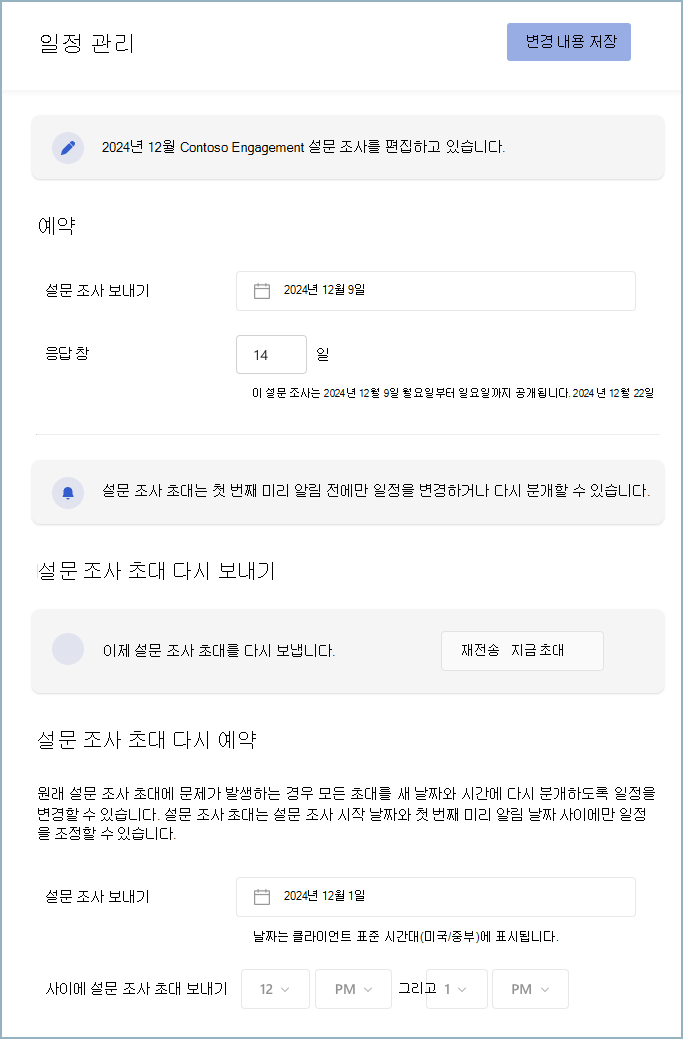
항목(설문 조사 질문 또는 설명)
| 항목 | 시나리오 | 고려 사항 |
|---|---|---|
| 설문 조사의 시작 및 끝에 있는 텍스트 | 소개 또는 감사 텍스트에는 조정 또는 수정이 필요합니다. | 새로 편집된 텍스트는 시작되지 않은 설문 조사에 즉시 추천됩니다. |
| 설문 조사 항목 추가 또는 제거 | Live 설문 조사에서 새 항목을 추가하거나 항목을 제거하려고 합니다. | Always-On 또는 직원 수명 주기 프로그램을 제외하고 라이브 설문 조사에서 항목을 추가하거나 제거할 수 없습니다 . |
| 항목 순서 | 항목의 순서를 다시 지정해야 합니다. | 새로 편집된 항목 순서는 시작되지 않은 설문 조사에 즉시 추천됩니다. |
| 설문 조사 섹션 및 설문 조사 중단 | 설문 조사의 서식을 변경하려고 합니다. | 설문 조사 섹션 및 중단 추가는 라이브 주기 중에 발생할 수 없습니다. 섹션 및 중단 변경 내용은 예정된 주기에만 적용됩니다. |
| 질문 텍스트 | 항목의 구문 또는 벤치마크 상태 편집해야 합니다. |
|
질문 매핑
Viva Glint 표준 항목에 대한 매핑을 업데이트해야 합니다.
| 시나리오 | 고려 사항 |
|---|---|
| #1 - 벤치마크와 연결된 항목의 텍스트를 변경해야 하지만 벤치마크는 변경되지 않습니다. | 기존 외부 벤치마크 연결은 질문 라이브러리 및 설문 조사 보고서에서 동일하게 유지됩니다. |
| #2 - 벤치마크와 연결되지 않은 항목의 텍스트를 변경해야 합니다. | 질문 텍스트에 위에 설명된 고려 사항이 적용됩니다. |
| #3 - 벤치마크 매핑을 변경해야 하지만 항목 텍스트는 변경하지 않습니다. |
|
| #4 - 벤치마크 매핑을 변경하고 항목 텍스트를 변경해야 합니다. |
|
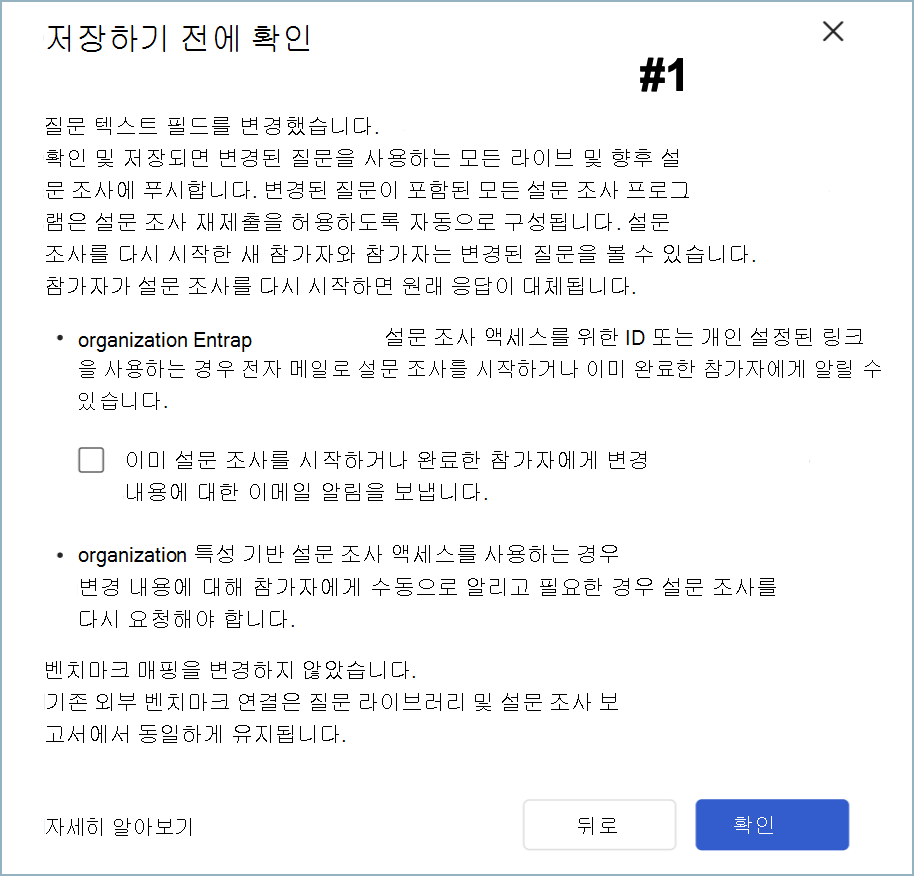
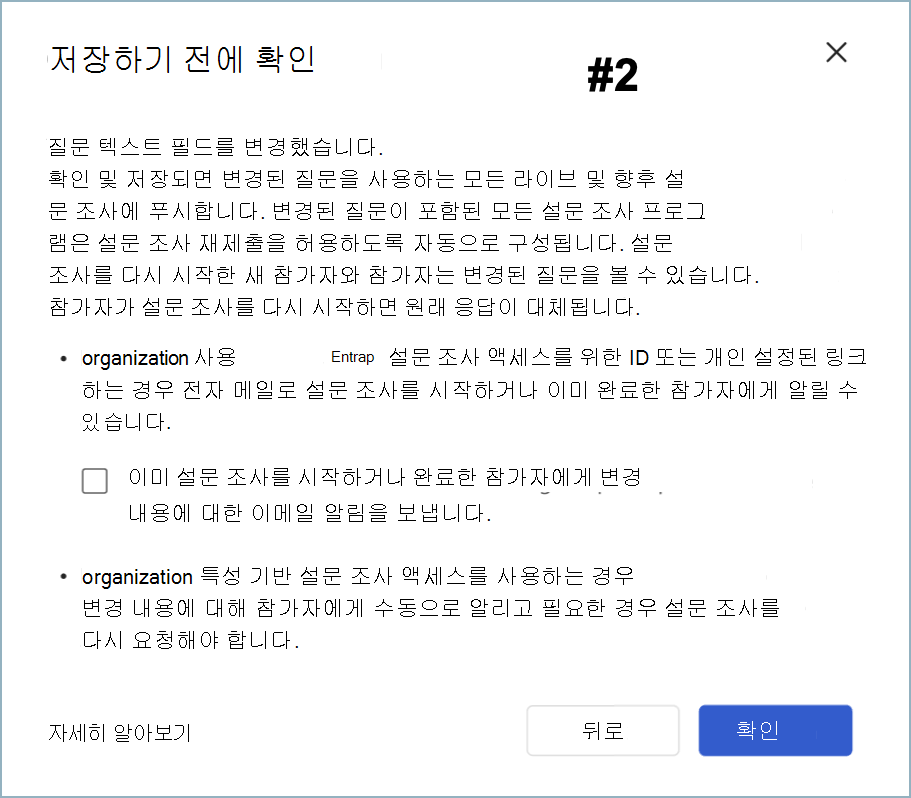
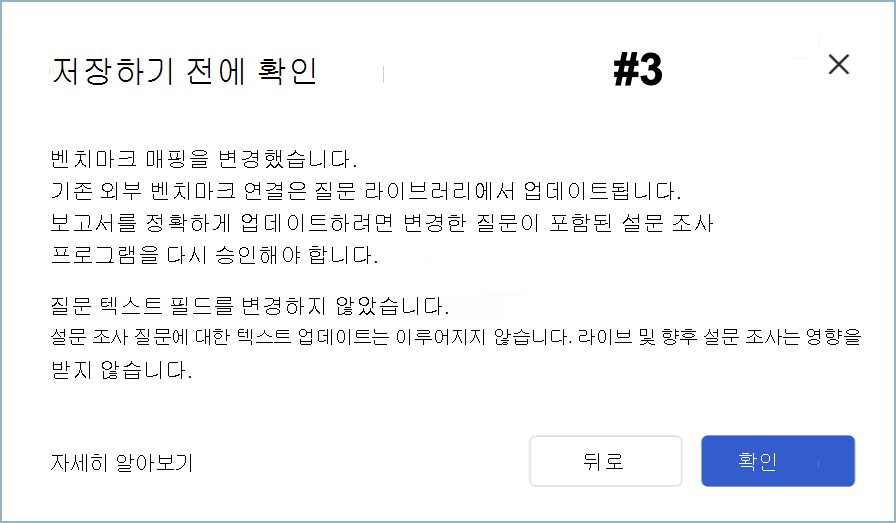
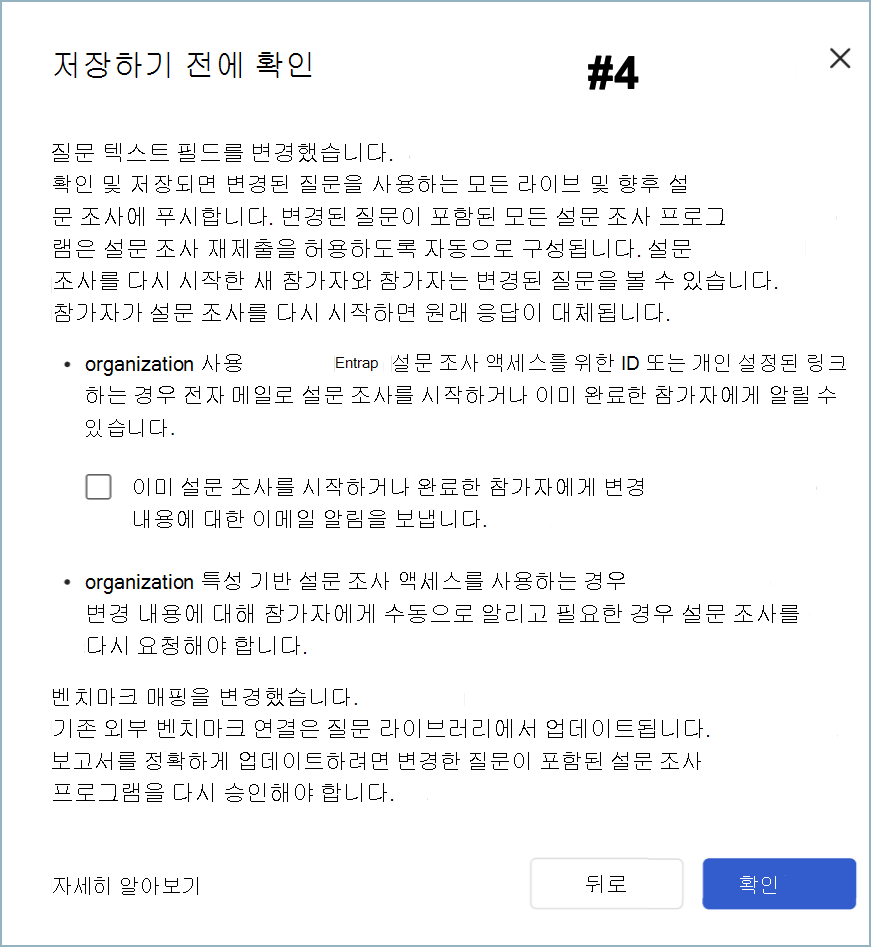
라이브 설문 조사 중에 항목을 편집하기 위한 관리 프로세스
항목을 편집하기 위한 세 가지 진입점이 있습니다.
- 관리자의 질문 라이브러리에서 dashboard. 이렇게 하려면 설문 조사가 승인되지 않은 상태로 전환될 필요가 없습니다.
- 설문 조사 프로그램, 라이브 섹션에서
- 설문 조사 프로그램, 예정된 섹션
프로그램 요약의 프로그램 설정 섹션에서 설문 조사 다시 제출 허용을 예로 설정해야 합니다. 그렇지 않은 경우 편집 내용이 저장되면 Yes로 변경이 자동으로 적용된다는 경고가 표시됩니다.
설문 조사 항목 옆에 있는 가로 줄임표 위로 마우스를 가져가 질문 편집을 선택합니다.
질문 편집 슬라이더 창에는 다음 설정 탭이 포함됩니다.
- 질문 구성
- 관련 프로그램 - 이 질문을 편집하기 전에 대화 상자는 이 질문이 현재 하나 이상의 라이브 설문 조사 프로그램에서 사용되고 있는지 여부를 알려줍니다.
관련 프로그램
이 설문 조사 항목을 포함하는 이전에 사용되었거나 현재 사용 중인 프로그램 이름 목록이 표시됩니다. 이 항목이 하나 이상의 라이브 설문 조사에서 사용되고 있음을 알리는 경고가 표시됩니다.
- 이 변경을 수행하지 않으려면 취소를 선택합니다.
- 언어 텍스트, 명령 텍스트 및 주석 자리 표시자 텍스트만 편집할 수 있습니다. 다른 필드는 사용하지 않도록 설정되며 설문 조사가 더 이상 라이브 상태가 될 때까지 편집할 수 없습니다.
- 변경하고 저장을 선택합니다.
보고
| 항목 | 시나리오 | 고려 사항 |
|---|---|---|
| 보고 섹션의 모든 항목 | 보고 섹션의 모든 섹션에는 조정이 필요합니다. | 모든 변경 내용을 저장한 다음 프로그램 요약 으로 돌아가 승인된 토글을 예로 조정합니다. |
| 벤치마크 업데이트 | 외부 비교 벤치마크가 업데이트되었습니다. | 라이브 프로그램에서 벤치마크를 변경한 경우 라이브 액세스 권한이 있는 특정 사용자가 과거 보기와 다른 결과로 혼동되지 않도록 알고 있어야 합니다. **이 페이지의 항목 지침에서 벤치마크 상태 변경에 대한 섹션을 읽어보세요. |
| 집계 인덱스 | 집계 인덱스는 편집하거나 추가해야 합니다. | 라이브 프로그램의 인덱스를 변경하는 경우 라이브 액세스 권한이 있는 특정 사용자가 알고 있어야 마지막 보기와 다른 결과로 혼동되지 않습니다. |
| 드라이버 영향 결과 | 드라이버 영향 결과를 편집하거나 추가해야 합니다. | 드라이버 영향 결과를 변경하는 경우 라이브 액세스 권한이 있는 특정 사용자가 드라이버 영향 보고서에 표시된 다양한 결과 옵션으로 인해 혼동되지 않도록 해야 합니다. |
커뮤니케이션
라이브 통신 편집은 주기 수준에서 수행한 경우에만 적용됩니다.
| 항목 | 시나리오 | 고려 사항 |
|---|---|---|
| 미리 알림 | 전자 메일 미리 알림을 추가하거나 삭제하거나 기존 텍스트를 편집해야 합니다. | 미리 알림이 전송되도록 예약되기 최소 24시간 전에 조정된 경우 향후 미리 알림을 추가, 편집 또는 삭제할 수 있습니다. 미리 알림을 보내도록 예약된 날에는 추가, 편집 또는 삭제할 수 없습니다. |
| 결과 알림 | 이 기능을 켜거나 끄거나, 기존 텍스트를 편집하거나, 메시지가 전송될 때까지의 일 수를 조정하려고 합니다. | 잠재적인 문제를 방지하려면 설문 조사 기간이 종료되기 최소 48시간 전에 변경합니다. |
기타 라이브 변경 내용
| 항목 | 시나리오 | 고려 사항 |
|---|---|---|
| 관리자 계층 구조 | 직원 특성 파일의 오류로 인해 보고에 잘못된 리더십 계층이 표시됩니다. | 설문 조사 창이 닫은 후에만 변경합니다. |
| 대량 설문 조사 참가자 추가 | 추가 직원 그룹을 플랫폼에 추가해야 합니다. | 추가할 직원의 델타 파일을 제출합니다. 그런 다음 사람 구성 페이지 내에서 수동으로 설문 조사 초대를 보냅니다. |
| 배포 목록에 없는 사용자 추가 | 메일 그룹 외부의 직원을 포함해야 합니다. | 관리자 구성 dashboard 사람 기능, 직원, 작업, 설문 조사 보내기를 차례로 선택합니다. |
| Email 타이밍 | 전자 메일을 보내는 시간을 조정하려고 합니다. | 주기 수준에서만 타이밍을 조정하고 사용자 표준 시간대를 고려합니다. |